Discord este o platformă de comunicare vocală și text, foarte populară printre pasionații de jocuri. Aceasta permite partajarea de conținut video și audio, precum și trimiterea de mesaje către prieteni în timpul jocurilor. Cu toate acestea, mulți utilizatori se confruntă cu problema întârzierii fluxului pe Discord, ceea ce poate fi extrem de frustrant. Chiar și cu o conexiune la internet bună, Discord poate funcționa defectuos, astfel încât un prieten te poate auzi clar, în timp ce tu primești un sunet robotic. Deși unele jocuri rulează fără probleme pe computer, utilizatorii care se confruntă cu această problemă a Discordului lent se pot simți descurajați. Dacă te afli în această situație, nu ești singur! Îți oferim un ghid complet pentru a te ajuta să rezolvi problema întârzierii partajării ecranului pe Discord.
Rezolvarea întârzierilor la partajarea ecranului pe Discord
Există mai mulți factori care pot cauza problema funcționării lente a Discordului. Câteva dintre aceste cauze sunt detaliate mai jos:
- În timpul jocului, anumite aplicații care rulează în fundal pot cauza o utilizare ridicată a procesorului, ducând la întârzieri pe Discord. Închiderea acestor procese poate rezolva problema.
- O conexiune slabă la internet poate perturba comunicarea dintre joc și server.
- Pierderea de pachete și un ping ridicat pot apărea atunci când te afli departe de serverul Discord.
- Driverele audio sau grafice învechite sau incompatibile cu ultimele actualizări ale Discord pot cauza întârzieri. Actualizarea acestor drivere poate fi soluția.
- Partajarea ecranului în modul ecran complet poate duce la această problemă.
- Un sistem de operare Windows sau o versiune veche a Discord pot provoca probleme din cauza incompatibilităților.
- Un server Discord inactiv te poate împiedica să accesezi normal platforma.
- Fișierele cache corupte ale aplicației Discord pot contribui la întârzieri.
- Setările de voce configurate incorect pot, de asemenea, cauza această problemă.
În această secțiune, am compilat o listă de metode pentru a remedia această problemă a întârzierilor. Metodele sunt ordonate în funcție de severitate și impact. Urmează-le în această ordine pentru rezultate optime pe computerul tău cu Windows 10.
Soluții de bază pentru depanare
-
Verifică-ți conexiunea la internet: O conexiune bună este esențială, mai ales când transmiți video în direct. Folosește un test de viteză, precum Speakeasy sau SpeedTest.net, pentru a verifica conexiunea. Înainte de test, oprește toate actualizările, descărcările și deconectează alte dispozitive.
-
Verifică starea serverului: Când Discord are probleme, verifică mai întâi dacă serverul este în regulă. Urmează acești pași:
1. Accesează pagina de stare Discord.
2. Verifică dacă apare mesajul „Toate sistemele operaționale” în fereastra principală, confirmând astfel că nu sunt probleme de mentenanță sau configurare la serverele Discord.
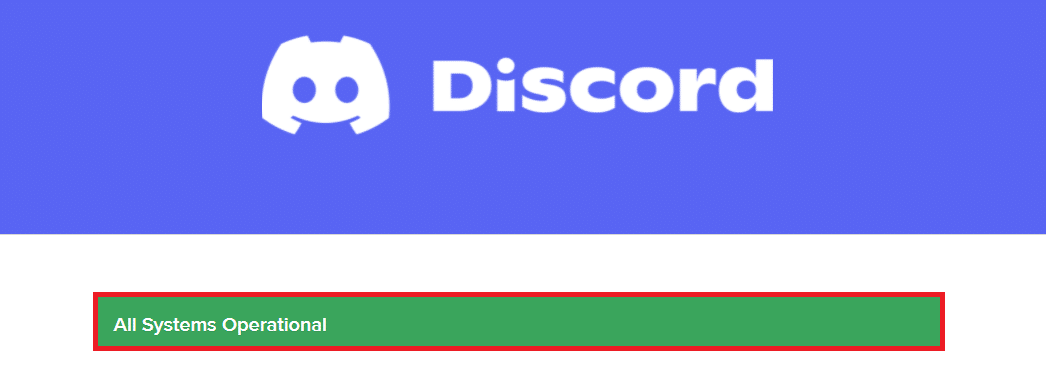
-
Actualizează aplicația Discord: Apasă simultan tastele Ctrl + R.
-
De asemenea, poți închide și redeschide aplicația. Dă clic dreapta pe pictograma Discord din bara de sistem și alege „Ieșire din Discord”.
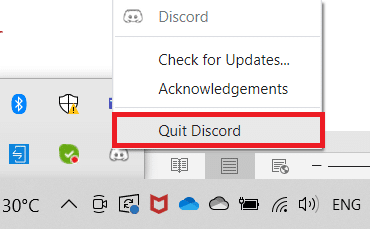
-
Uneori, problema Discordului lent apare când aplicația rulează în modul ecran complet. Minimizează fereastra sau folosește aplicația în modul fereastră.
Metoda 1: Închide programele care consumă CPU
Multe aplicații pot rula în fundal, crescând utilizarea CPU și a memoriei, ceea ce afectează performanța sistemului și a Discordului. Urmează acești pași pentru a închide sarcinile de fundal și pentru a remedia întârzierile la partajarea ecranului:
1. Deschide Managerul de activități apăsând Ctrl + Shift + Esc.
2. Găsește și selectează sarcinile care rulează inutil în fundal.
3. Alege „Terminare sarcină” conform imaginii de mai jos.
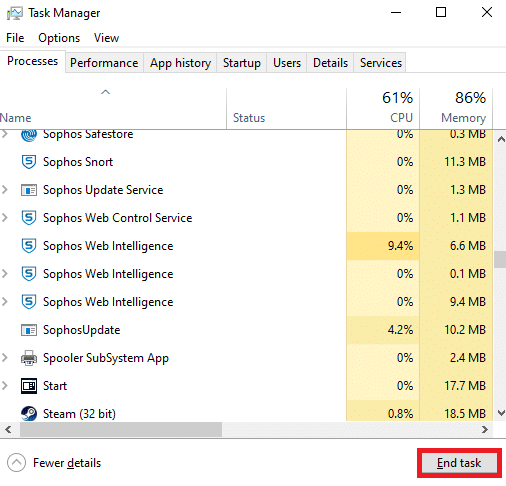
4. Repornește computerul și verifică dacă problema a fost rezolvată.
Metoda 2: Rulează instrumentul de depanare a rețelei
Rularea instrumentului de depanare a rețelei poate remedia problemele de rețea și îmbunătăți operațiunile, rezolvând astfel și problema întârzierilor pe Discord. Iată cum să rulezi instrumentul de depanare a rețelei în Windows 10:
1. Apasă tasta Windows. Tastează „Depanare setări” în bara de căutare și deschide-o.
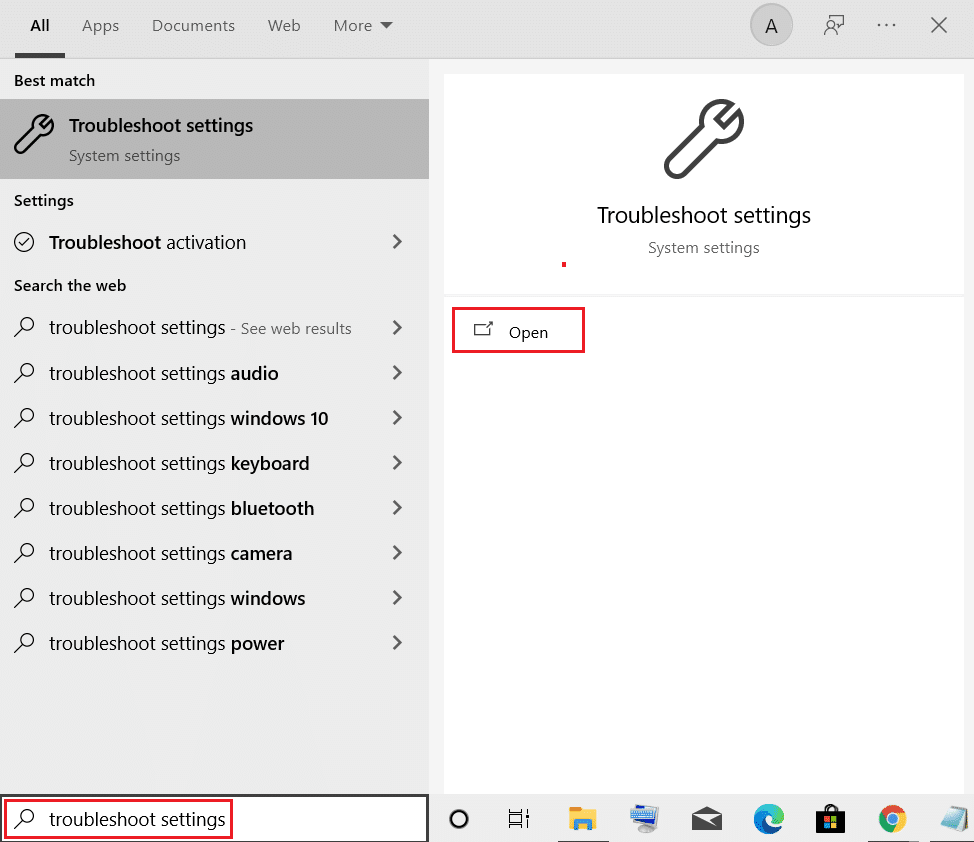
2. Dă clic pe „Instrumente de depanare suplimentare”, conform imaginii.
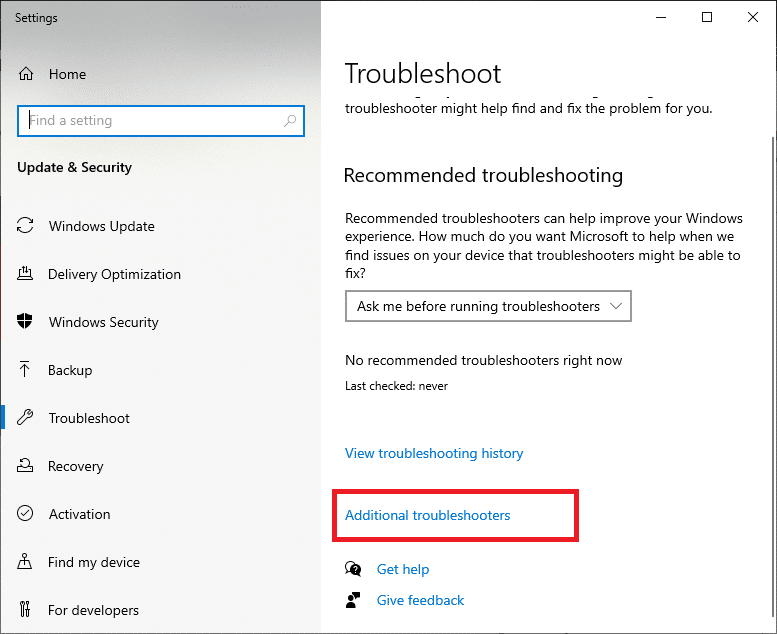
3. Selectează „Adaptor de rețea” din secțiunea „Găsește și remediază alte probleme”.
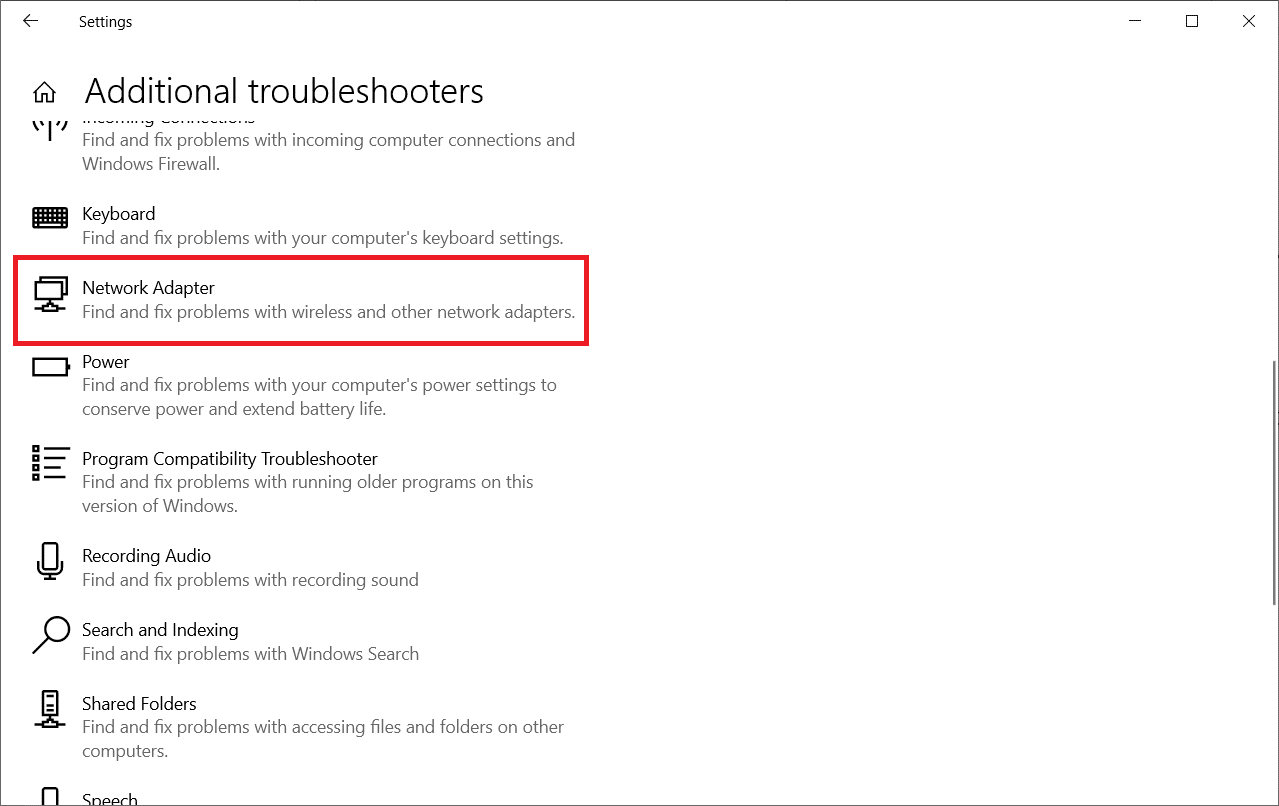
4. Alege „Rulează instrumentul de depanare” pentru a lansa instrumentul de depanare a adaptorului de rețea.
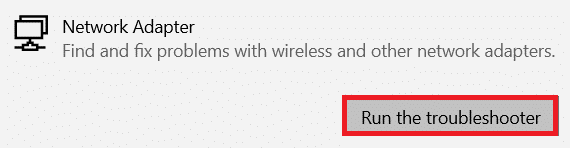
6. Selectează „Toate adaptoarele de rețea” și dă clic pe „Următorul”.
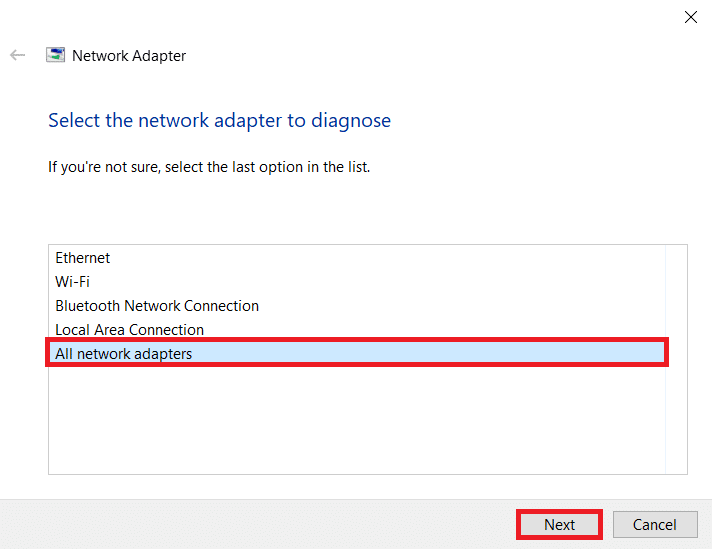
7. Dacă sunt identificate probleme, dă clic pe „Aplică această remediere” și urmează instrucțiunile.
8. Repornește sistemul după aplicarea și remedierea tuturor problemelor.
Metoda 3: Actualizează Discord
O actualizare recentă poate fi incompatibilă cu aplicația și o nouă actualizare poate fi lansată pentru a remedia problemele întârzierii. Instalează și descarcă actualizări disponibile pentru a remedia aceste probleme. Iată cum:
1. Apasă tasta Windows, tastează %LocalAppData% și dă clic pe „Deschidere”.

2. Deschide dosarul „Discord” cu dublu clic.
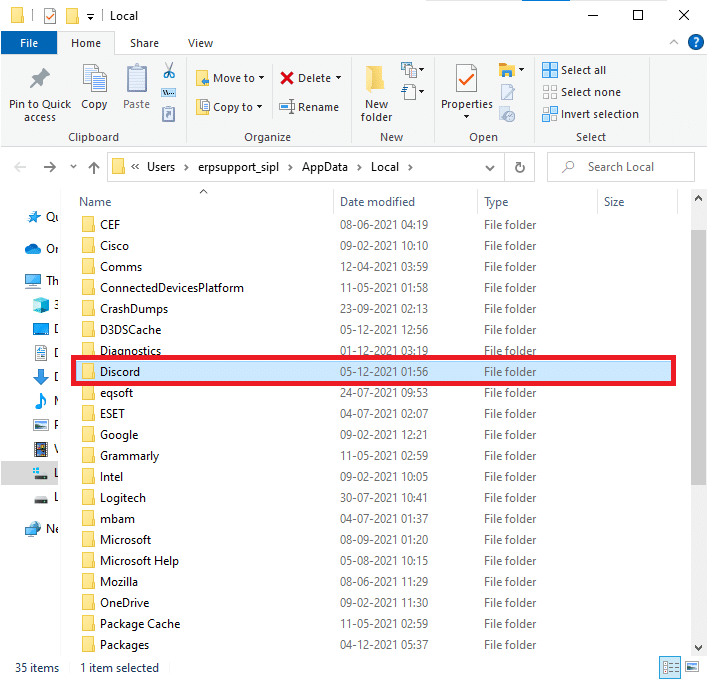
3. Rulează aplicația „Update” cu dublu clic și așteaptă finalizarea procesului.
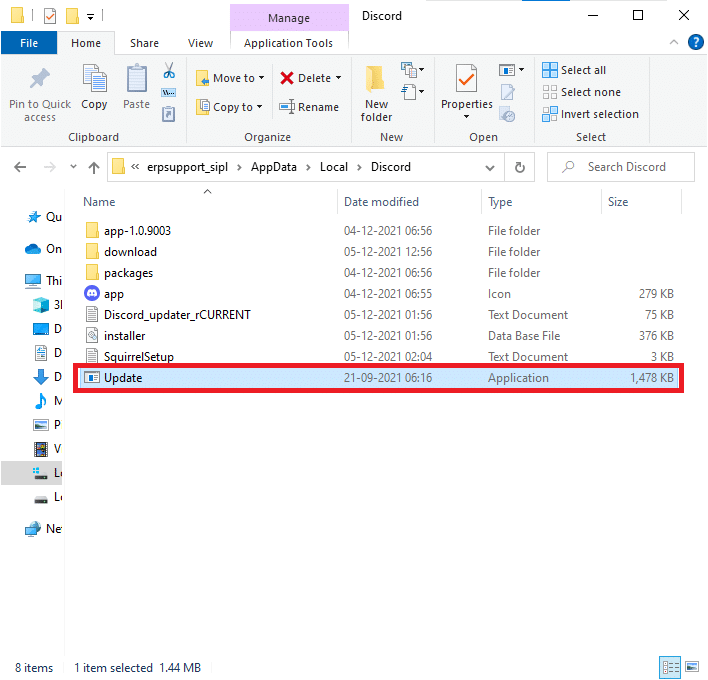
4. Redeschide Discord și verifică dacă problema s-a rezolvat.
Metoda 4: Actualizează Windows
Microsoft lansează actualizări periodice pentru a remedia erorile din sistem. Instalarea actualizărilor te va ajuta să rezolvi aceste probleme. Dacă folosești o versiune veche de Windows, fișierele sistemului pot fi incompatibile cu fișierele Discord, cauzând problema. Urmează acești pași pentru a actualiza Windows:
1. Apasă simultan tastele Windows + I pentru a deschide „Setări”.
2. Dă clic pe „Actualizare și securitate”.

3. În tab-ul „Windows Update”, dă clic pe „Caută actualizări”.

4A. Dacă este disponibilă o actualizare, dă clic pe „Instalează acum” și urmează instrucțiunile.

4B. Dacă Windows este actualizat, va apărea mesajul „Ești la zi”.

Metoda 5: Oprește accelerarea hardware (dacă este cazul)
Dezactivarea accelerării hardware poate ajuta la remedierea întârzierilor. Urmează pașii de mai jos:
1. Dă clic pe Start, tastează Discord și apasă Enter.
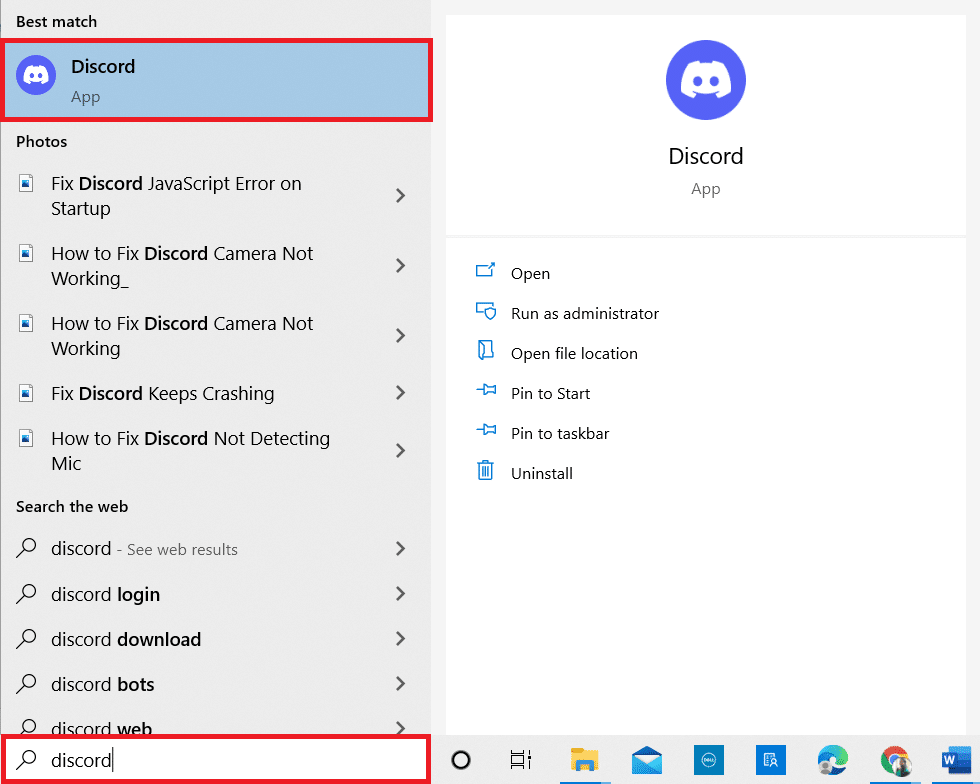
2. Dă clic pe pictograma de roată dințată pentru a deschide Setări.
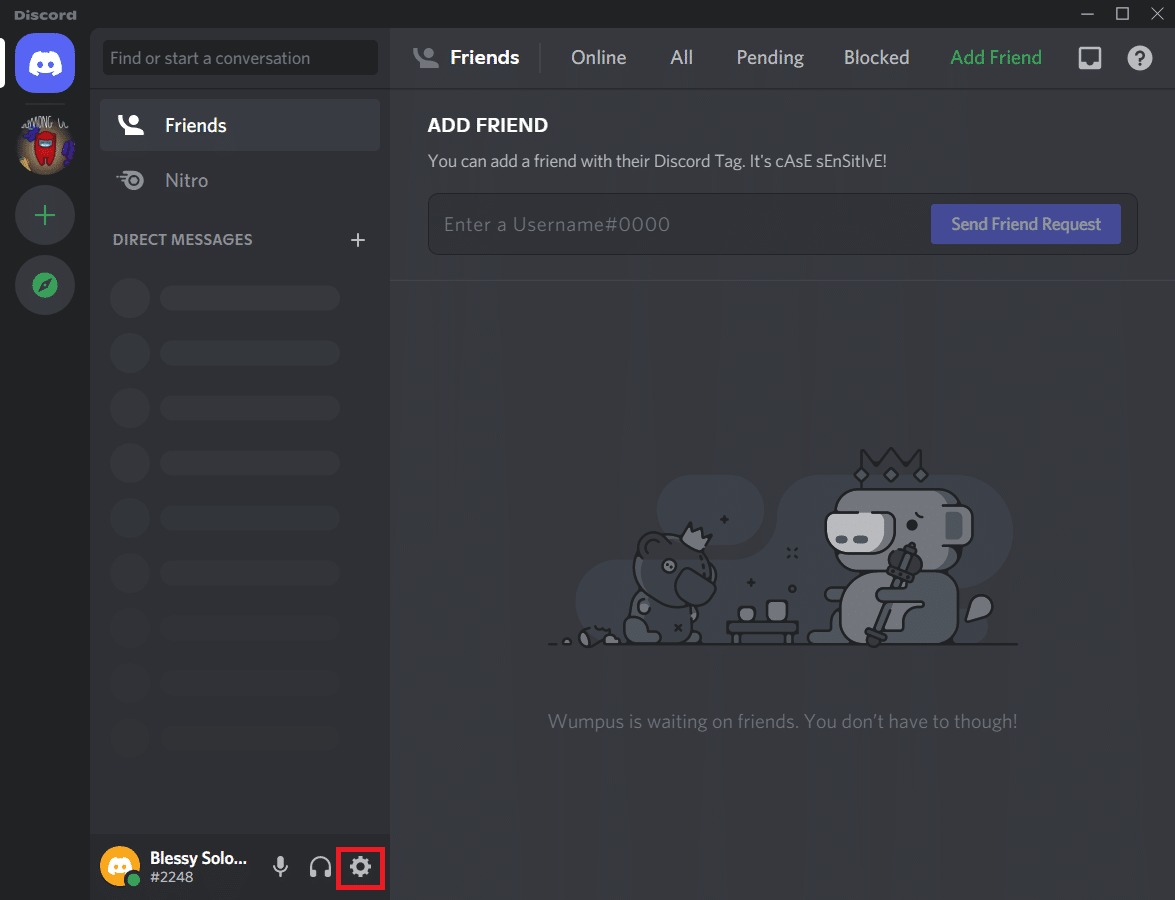
3. Dă clic pe „Advanced” (Avansat).
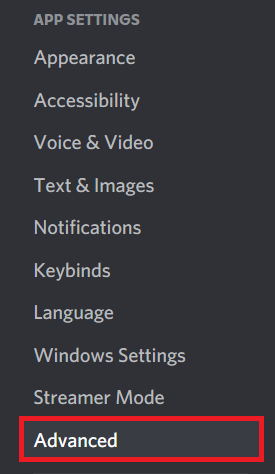
4. Dezactivează opțiunea „Hardware Acceleration” (Accelerare Hardware).
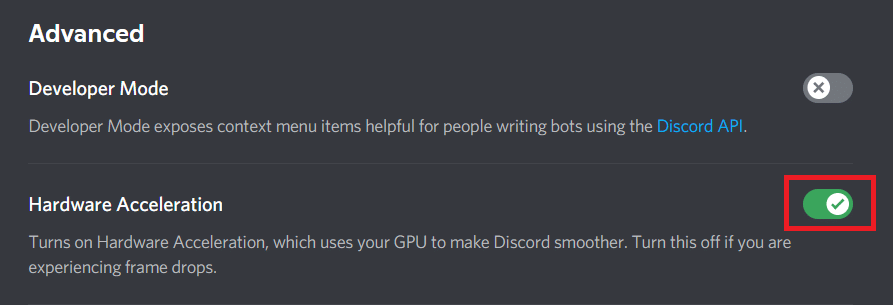
5. Dă clic pe „Ok” pentru a confirma.

Verifică acum dacă problema a fost rezolvată.
Metoda 6: Modifică setările de alimentare
Poți optimiza computerul prin setarea planului de alimentare la „Performanță ridicată”. Aceste planuri sunt create pentru a gestiona setările de alimentare ale dispozitivelor portabile. Iată cum:
1. Apasă împreună tastele Windows + I pentru a deschide „Setări Windows”.
2. Dă clic pe „Sistem”.
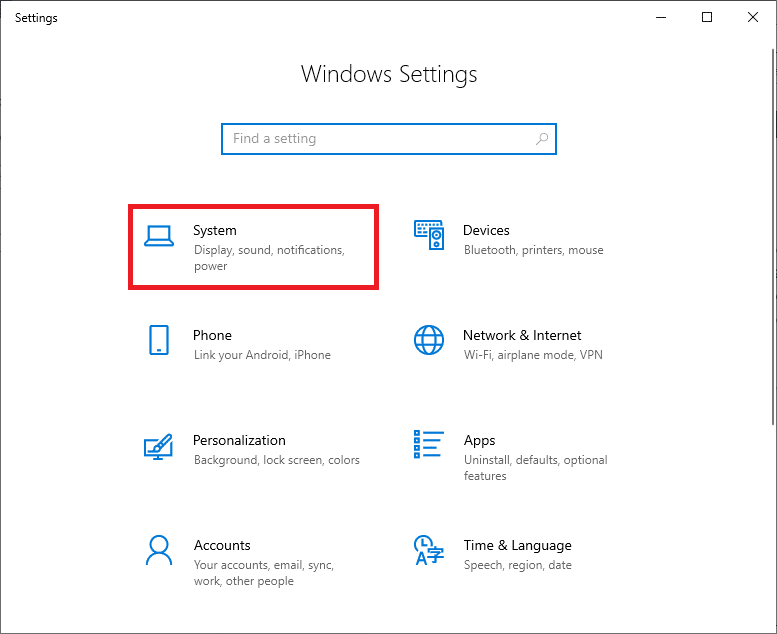
3. Selectează „Pornire și repaus” și dă clic pe „Setări suplimentare de alimentare” sub „Setări înrudite”.
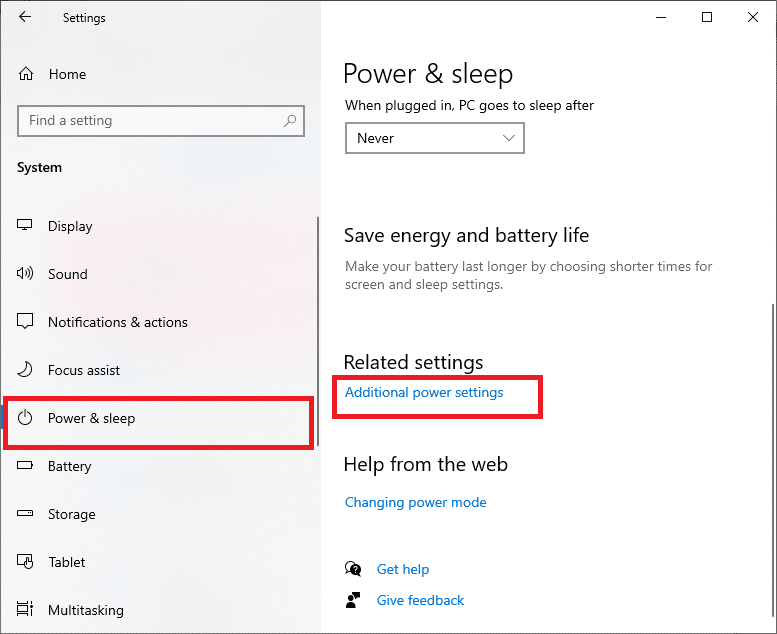
4. Alege opțiunea „Performanță ridicată” din „Planuri suplimentare”.
Notă: Dacă nu vezi opțiunea, creează un plan de alimentare din panoul din stânga și selectează opțiunea de performanță ridicată.
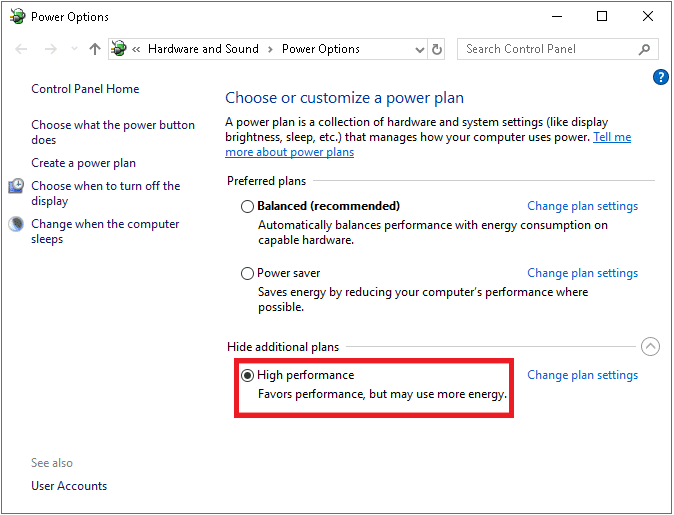
Metoda 7: Șterge datele AppData ale Discord
Fișierele temporare și corupte ale Discord pot cauza probleme în setări. De asemenea, setările incorecte ale contului pot duce la întârzieri. Șterge toate datele aplicației Discord pentru a rezolva problema.
1. Închide Discord și dă clic pe căsuța de căutare Windows.
2. Tastează %appdata% și deschide.

3. Dă clic dreapta pe dosarul „Discord” și alege „Ștergere” pentru a-l elimina.
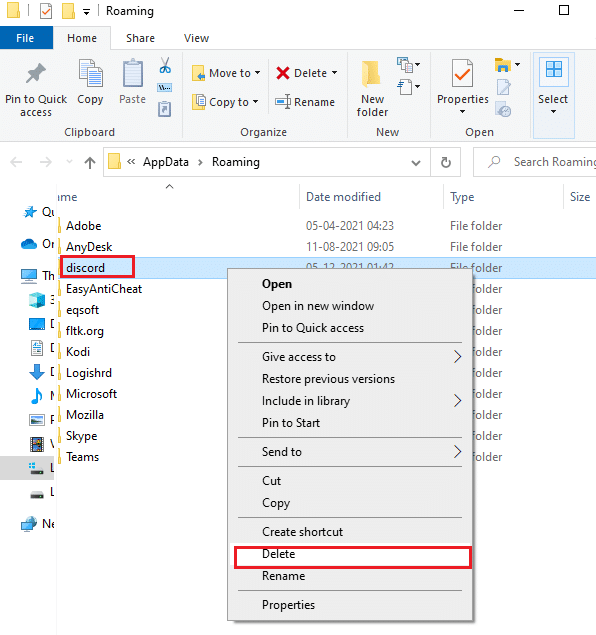
4. Din nou, dă clic pe căsuța de căutare Windows și tastează %LocalAppData%.

5. Găsește dosarul „Discord” și șterge-l, ca mai devreme.
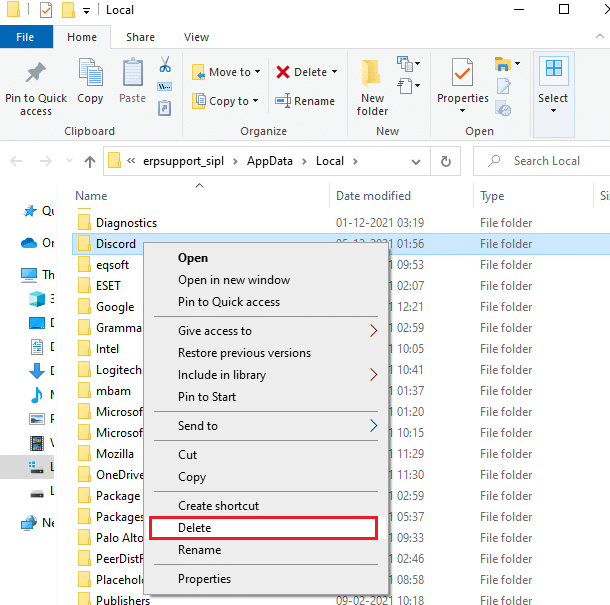
6. Repornește sistemul.
Ai șters acum cu succes fișierele de configurare corupte ale Discord de pe computer. Verifică dacă problema a fost rezolvată.
Metoda 8: Șterge fișierele temporare ale sistemului
Dacă problema persistă, poți încerca să ștergi fișierele temporare din sistem. Urmează acești pași:
1. Apasă tasta Windows, tastează %temp% și dă clic pe „Deschidere”.
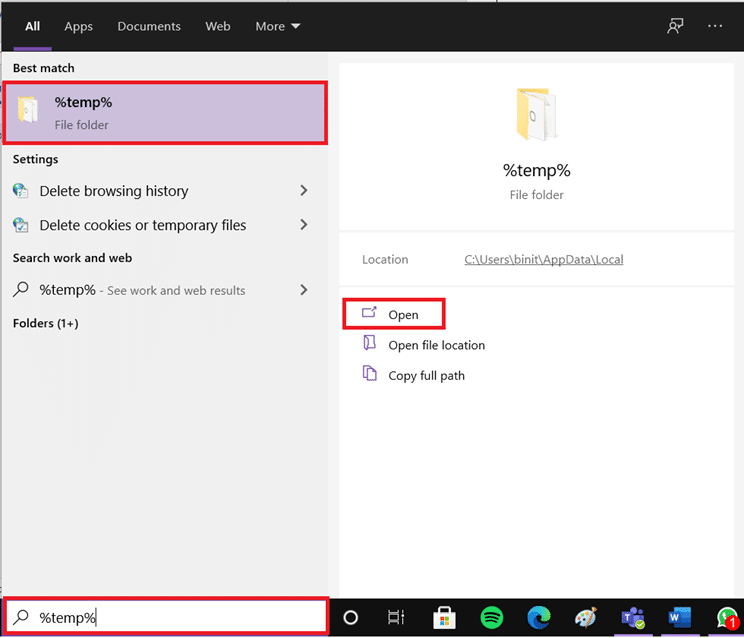
2. Selectează toate fișierele și dosarele apăsând Ctrl + A, apoi dă clic dreapta pe ele.
3. Alege „Ștergere” pentru a elimina toate fișierele temporare.
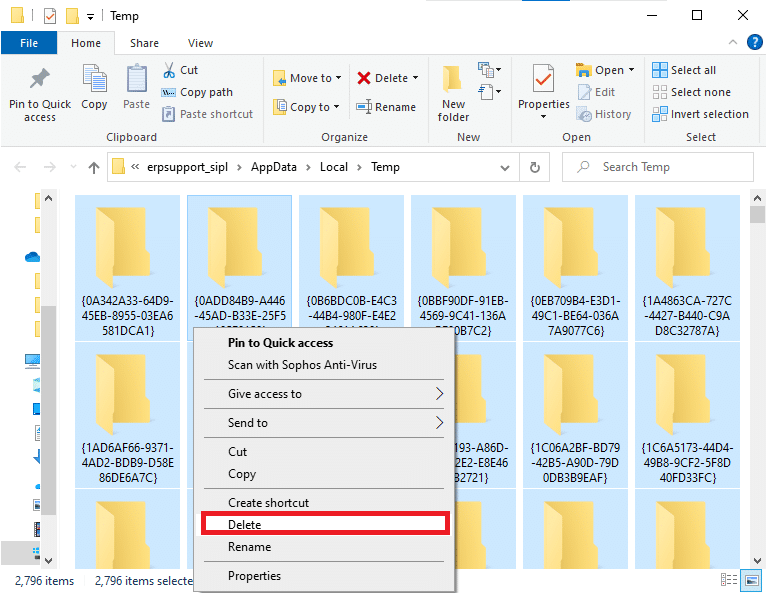
4. Mergi pe Desktop și dă clic dreapta pe „Coșul de reciclare”. Alege „Golește Coșul de reciclare” pentru a șterge definitiv datele de pe computer.

Metoda 9: Dezactivează programele de pornire
Prea multe programe de pornire pot crește risipa de resurse și pot duce la întârzieri pe Discord. Dezactivează programele de pornire astfel:
1. Apasă simultan tastele Ctrl + Shift + Esc pentru a deschide „Managerul de activități”.
2. Treci la tab-ul „Pornire”.
3. Dă clic dreapta pe programele de pornire inutile și alege „Dezactivare”.
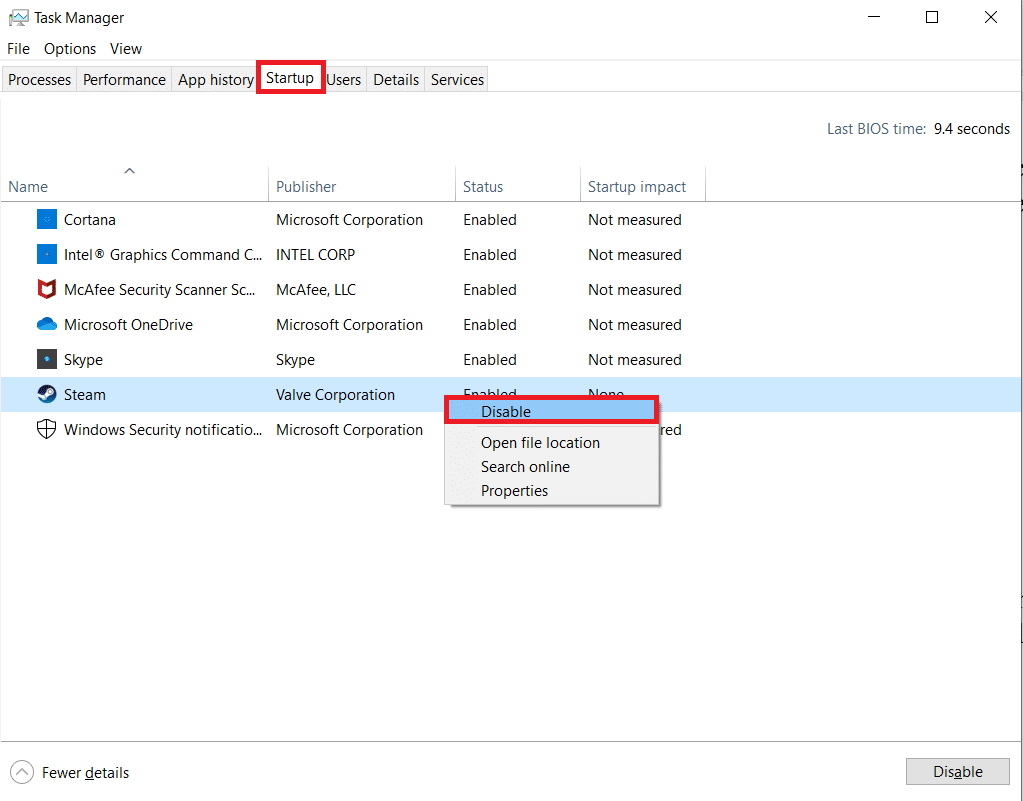
4. Repornește sistemul și verifică dacă problema a fost rezolvată.
Metoda 10: Actualizează sau revino la drivere
Driverele învechite sau incompatibile cauzează adesea probleme cu Discord. Actualizează sau revino la driverele audio și grafice pentru a le face compatibile cu sistemul de operare.
Opțiunea I: Actualizează driverele audio
Dacă driverele actuale sunt incompatibile, actualizează-le astfel:
1. Apasă tasta Windows, tastează „Manager dispozitive” și dă clic pe „Deschidere”.

2. Vei vedea „Intrări și ieșiri audio” în panoul principal; dă dublu clic pentru a-l extinde.
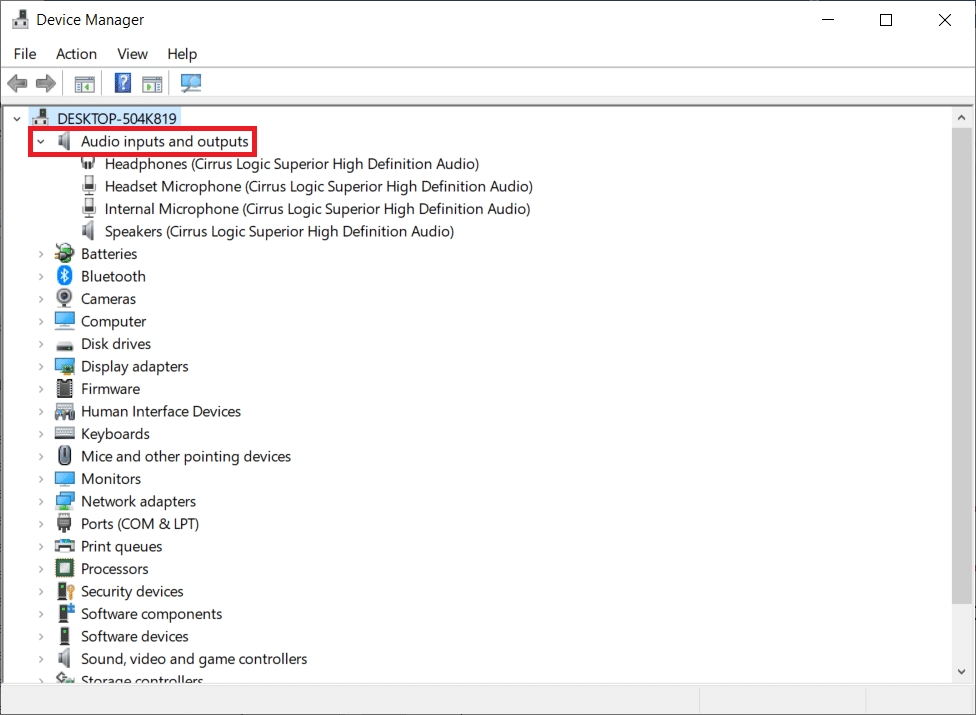
3. Dă clic dreapta pe driverul plăcii audio și alege „Actualizare driver”.
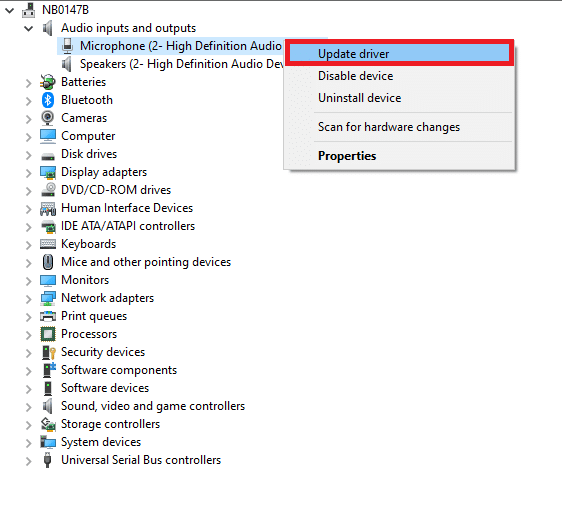
4. Alege „Caută automat drivere” pentru a localiza și instala automat un driver.
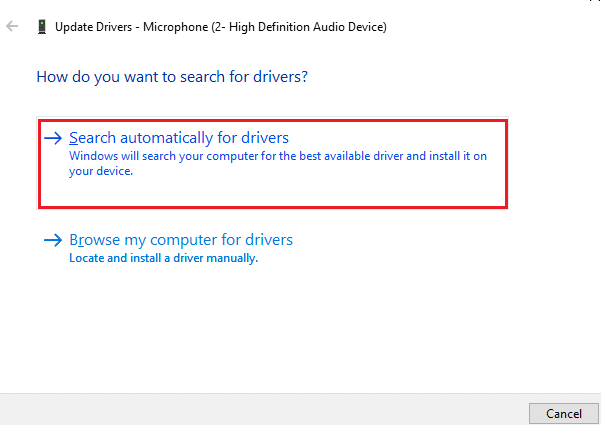
5A. Dacă driverul nu este la zi, va fi actualizat automat.
5B. Dacă este actualizat, ecranul va afișa mesajul „Cele mai bune drivere pentru dispozitivul dvs. sunt deja instalate”.
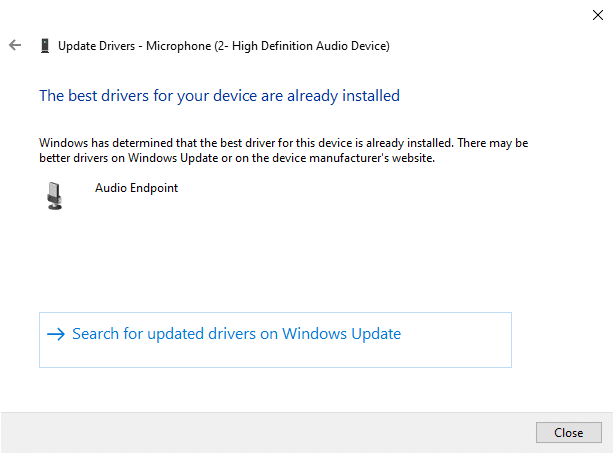
6. Dă clic pe „Închidere” și repornește computerul.
7. Dacă problema persistă, urmează aceiași pași pentru a actualiza driverele plăcii grafice.
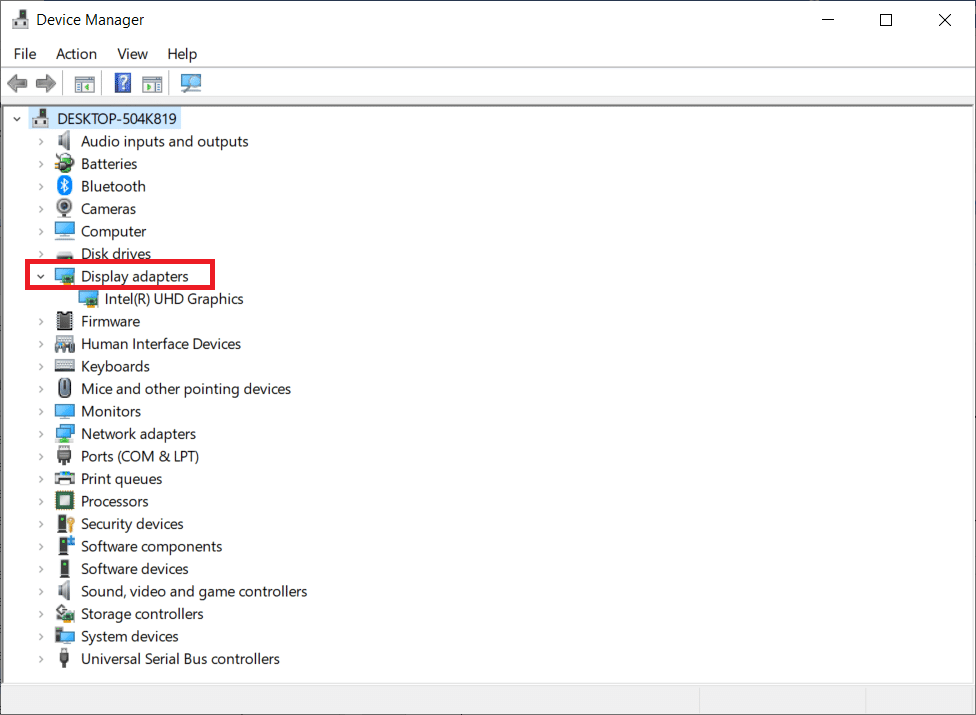
Opțiunea II: Revino la drivere
Dacă sistemul funcționa corect și a început să aibă probleme după o actualizare, revenirea la drivere poate ajuta. Acest proces va șterge driverul curent instalat și îl va înlocui cu versiunea anterioară.
1. Tastează „Manager dispozitive” în bara de căutare Windows și deschide-l.
2. Dă dublu clic pe „Intrări și ieșiri audio” din panoul din stânga pentru a-l extinde.
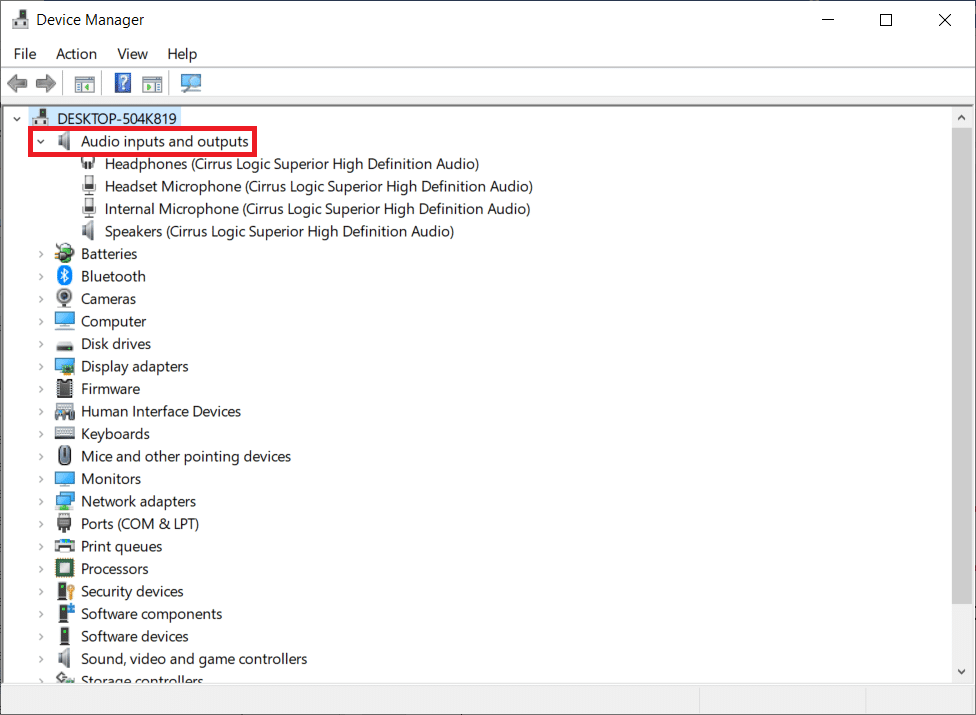
3. Dă clic dreapta pe driverul audio și alege „Proprietăți”.
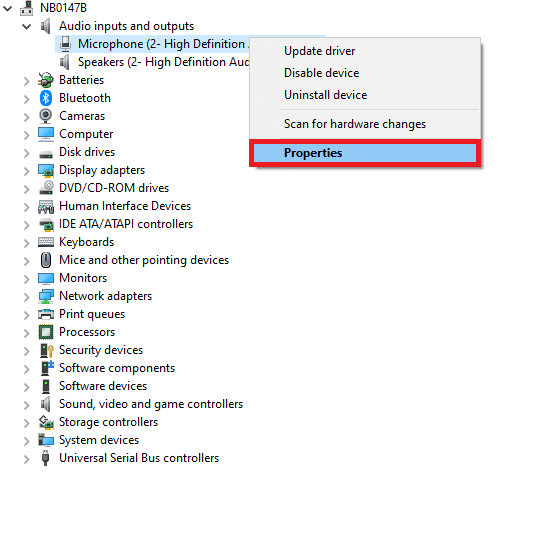
4. Treci la tab-ul „Driver” și alege „Revenire la driver”.
Notă: Dacă opțiunea „Revenire la driver” este inactivă, sistemul nu are fișierele driverului preinstalate sau lipsesc fișierele originale. Încearcă alte metode în acest caz.
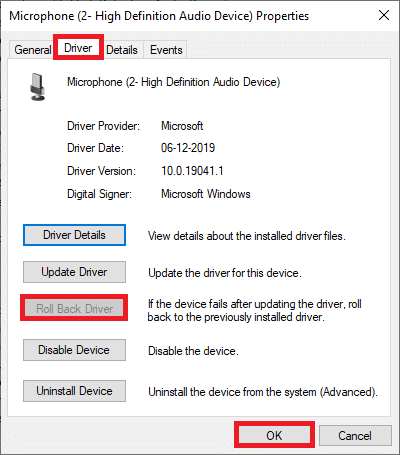
5. Explică de ce revii la driver și dă clic pe „Da”, conform imaginii.

6. Dă clic pe „Ok” pentru a aplica modificările și repornește computerul.
Notă: Dacă problema persistă, urmează aceiași pași pentru a reveni la driverele plăcii grafice.
Metoda 11: Resetează setările de voce Discord
Dacă nu ai reușit să rezolvi problema modificând setările, resetează setările de voce astfel:
1. În Discord, mergi la „Setări”, ca în metodele anterioare.
2. D